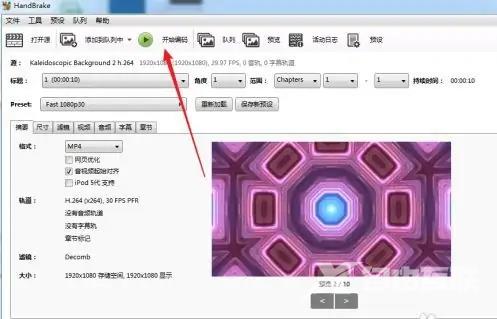handbrake怎么导出mp4格式?handbrake软件支持设置视频裁切、设置视频质量、添加字幕、滤镜、视音频编解码器、章节等功能,支持多种格式的切换以及视频批量格式的处理,那怎么转换导
handbrake怎么导出mp4格式?handbrake软件支持设置视频裁切、设置视频质量、添加字幕、滤镜、视音频编解码器、章节等功能,支持多种格式的切换以及视频批量格式的处理,那怎么转换导出常用的MP4格式呢?来看下具体的转换教程吧。
handbrake怎么导出mp4格式?
1、打开HandBrake,点击左边菜单文件选项。
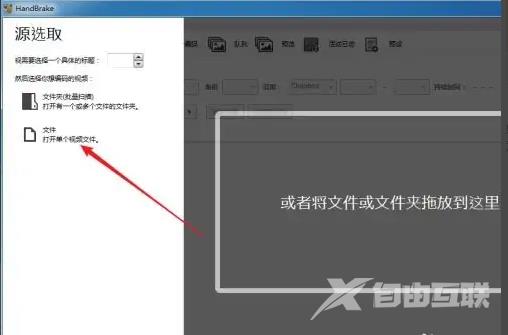
2、选择转换视频,点击打开。
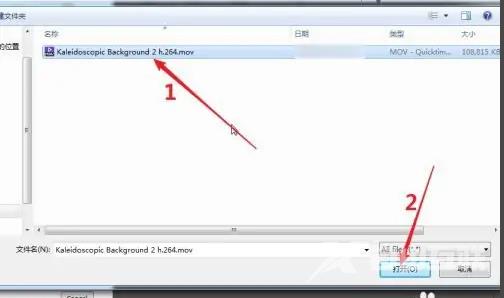
3、点击选择MP4格式。
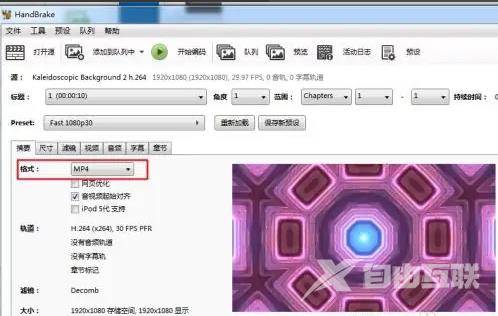
4、点击开始编码,等待转换完成保存转换视频。